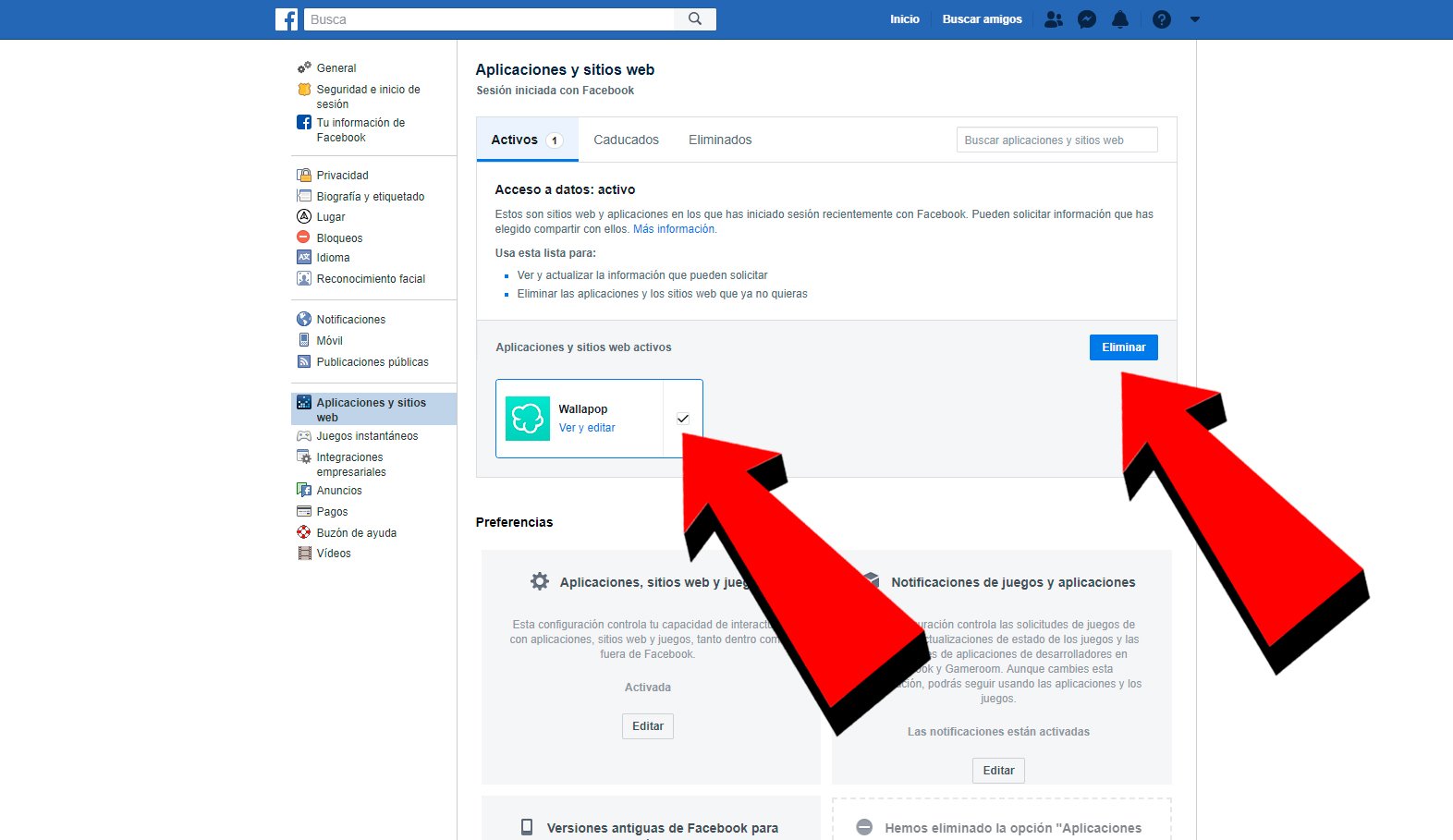Facebook, una de les xarxes socials més esteses i populars del món, reuneix milions d'usuaris cada dia perquè comparteixin les seves vides i experiències, opinions o notícies, ja sigui amb text o arxius multimèdia. I per la gran afluència d'usuaris, una de les nostres primeres preocupacions ha de ser protegir bé el nostre compte per tal de evitar piratejos o suplantacions didentitat no desitjades. Per això, us oferim un tutorial per aprendre a canviar la vostra contrasenya de Facebook amb total garantia, a més d'altres consells per millorar la seguretat del nostre compte amb uns senzills passos.
Com canviar la contrasenya de Facebook
Per canviar la nostra contrasenya de Facebook hem de seguir els següents passos a través del menú principal d'opcions de la xarxa social. Així, ia través d'un PC (encara que també és vàlid des d'un smartphone o tablet) prem sobre el icona de la fletxa cap avall situat a la cantonada superior dreta de la pantalla, al costat de la resta d'icones del nostre compte i perfil; així desplegarem el menú de Opcions. Ara cal prémer sobre l'entrada Configuració per accedir al menú de configuració de Facebook.
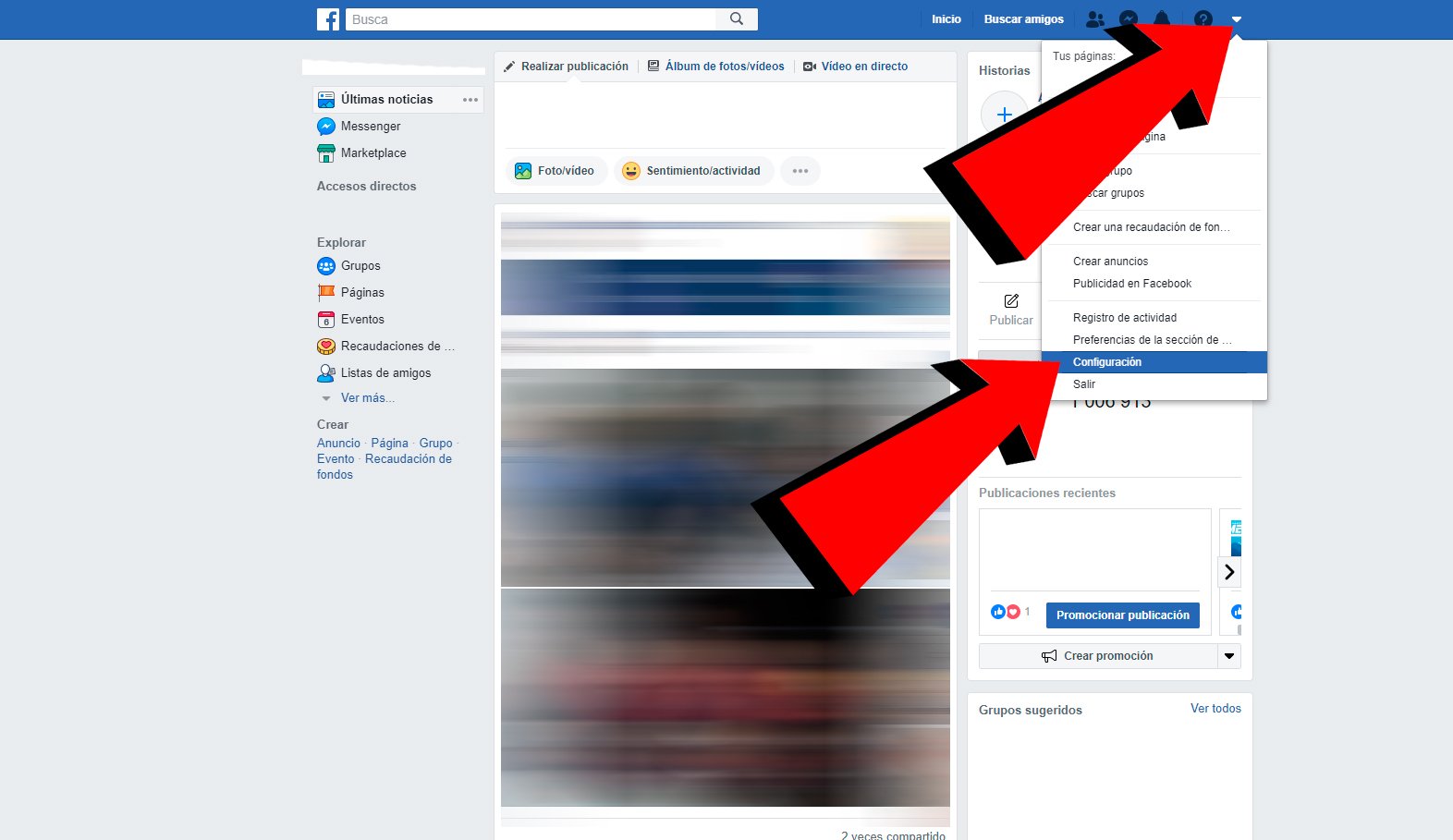
La pantalla mostrarà l'entrada General per defecte, per la qual cosa hem de prémer sobre l'entrada situada just a sota, Seguretat i inici de sessió, per així accedir a les opcions de configuració del nostre compte de Facebook.
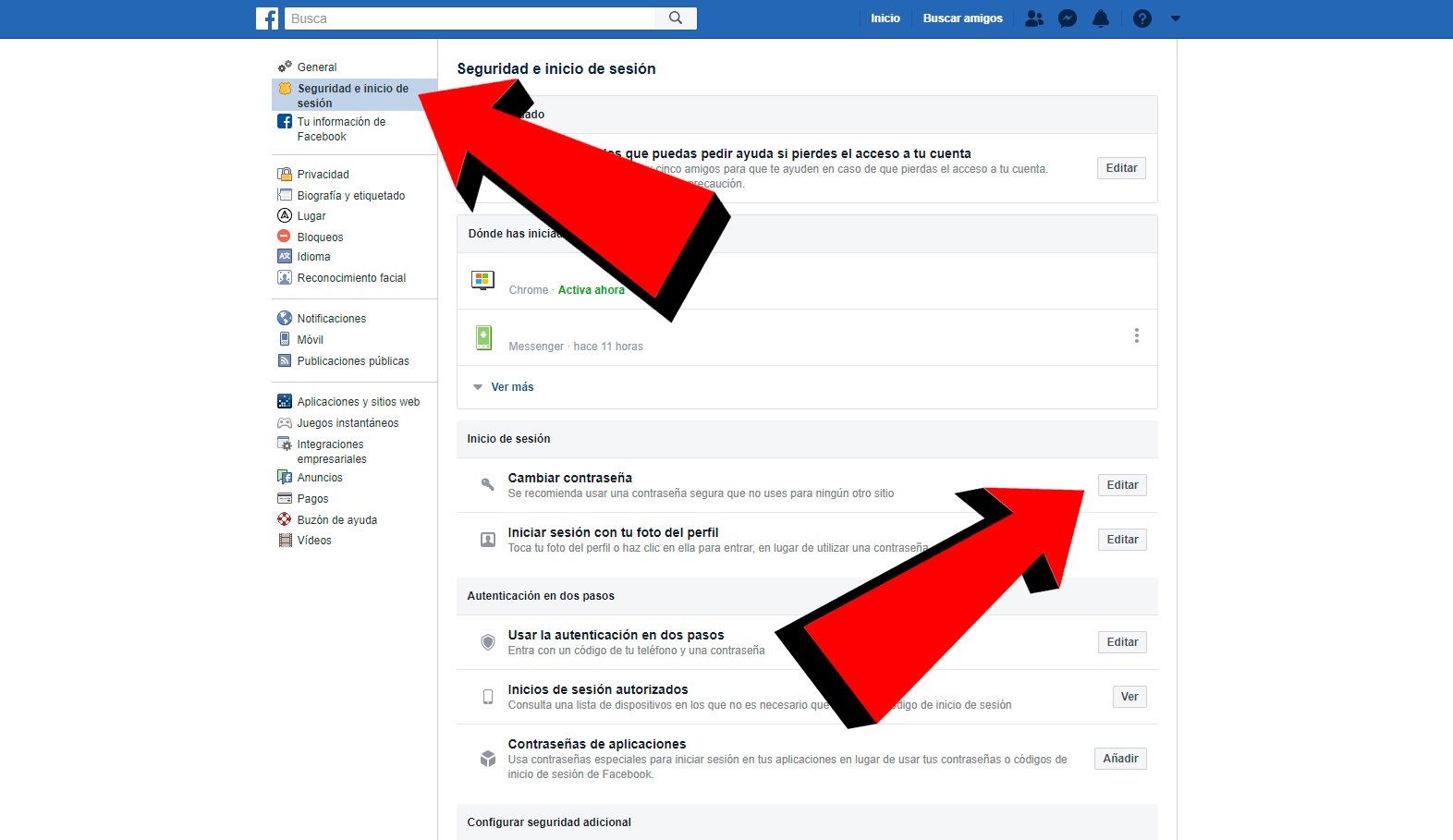
Ja dins l'entrada Seguretat i inici de sessió, desplaça't fins a la categoria Inici de sessió. Aquí podeu accedir al canvi de contrasenya a través del botó Edita, situat a la part dreta per així començar amb el procés de canvi de contrasenya.
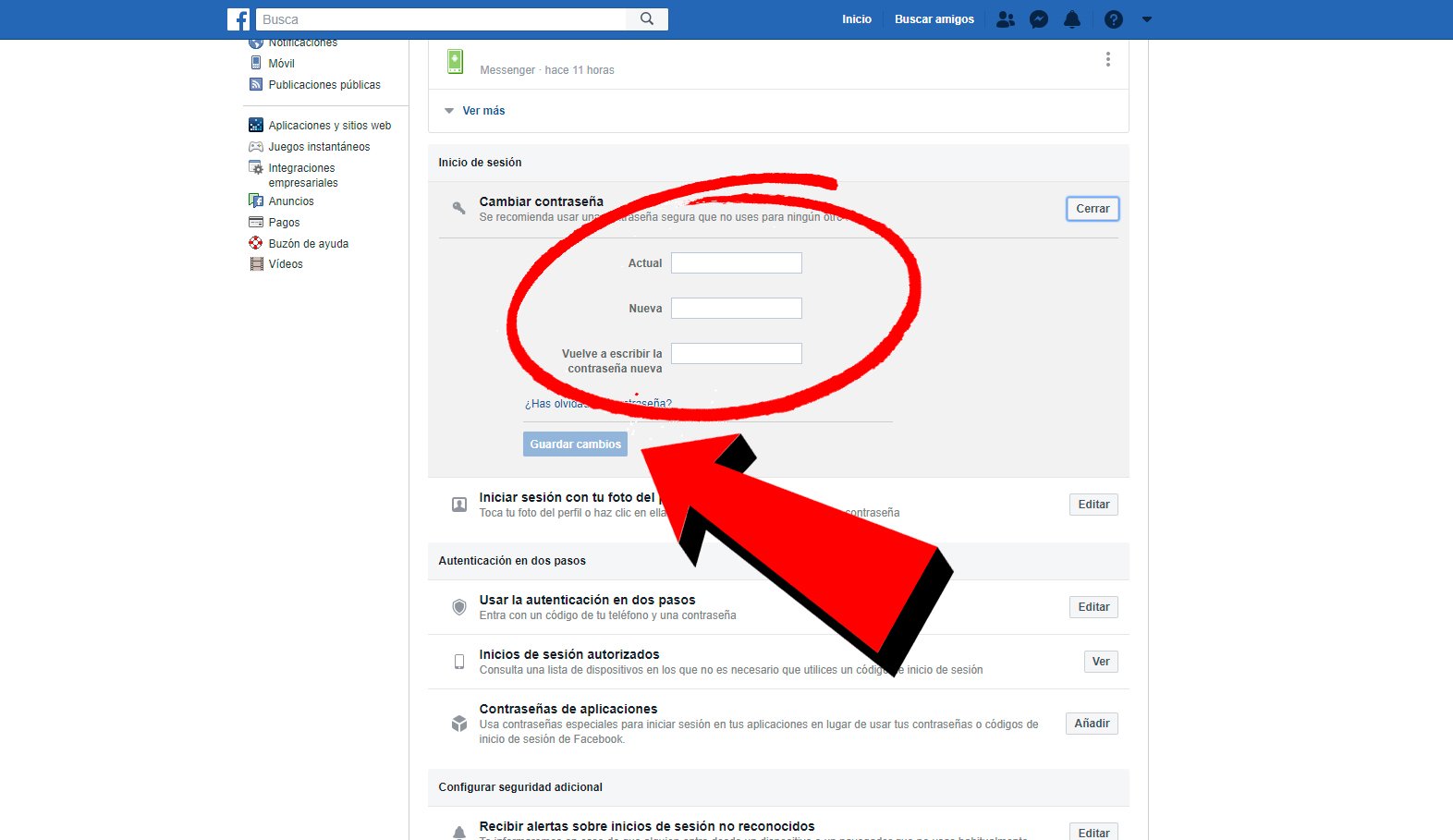
Ara ja podem modificar la contrasenya del nostre compte de Facebook a través dels diferents camps disponibles; així, a la primera casella, Actual, hem d'escriure la nostra contrasenya actual, mentre que a les dues caselles següents, Nova, hem d'escriure la nova contrasenya, dues vegades. Un cop completades totes les caselles, tan sols hem de prémer sobre Desar canvis per confirma el canvi de contrasenya de Facebook.
Altres opcions per protegir el teu compte de Facebook
Facebook ens permet tenir un gran control sobre el nostre compte i la nostra activitat, fins al punt de registrar tots els inicis de sessió amb el nostre compte o els diferents aplicacions connectades. Per això, podem revisar tots dos aspectes a través de les seves opcions respectives.
Com revisar inicis de sessió
De nou, hem d'accedir al icona de la fletxa apuntant cap avall per desplegar el menú de Opcions de Facebook, situada a la cantonada superior dreta; i, una altra vegada, prémer sobre Configuració perquè puguem personalitzar el nostre compte de Facebook.
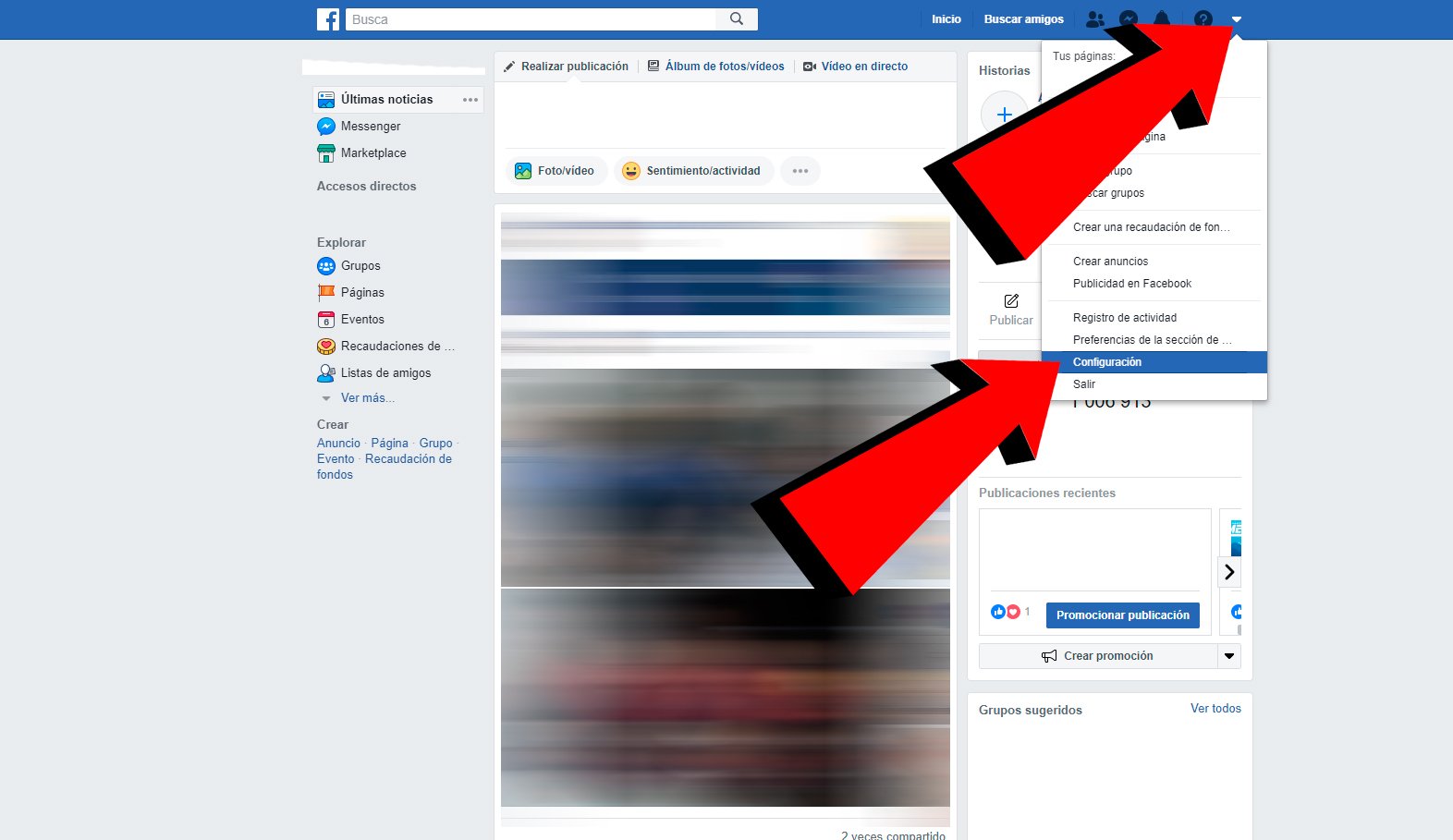
Un altre cop toca desplaçar-nos fins Seguretat i inici de sessió i accedir a les vostres opcions, per així baixar fins a l'entrada On has iniciat sessió. Allí hem de prémer sobre Veure més per desplegar tots els dispositius des dels quals s'ha iniciat sessió amb el nostre compte de Facebook.
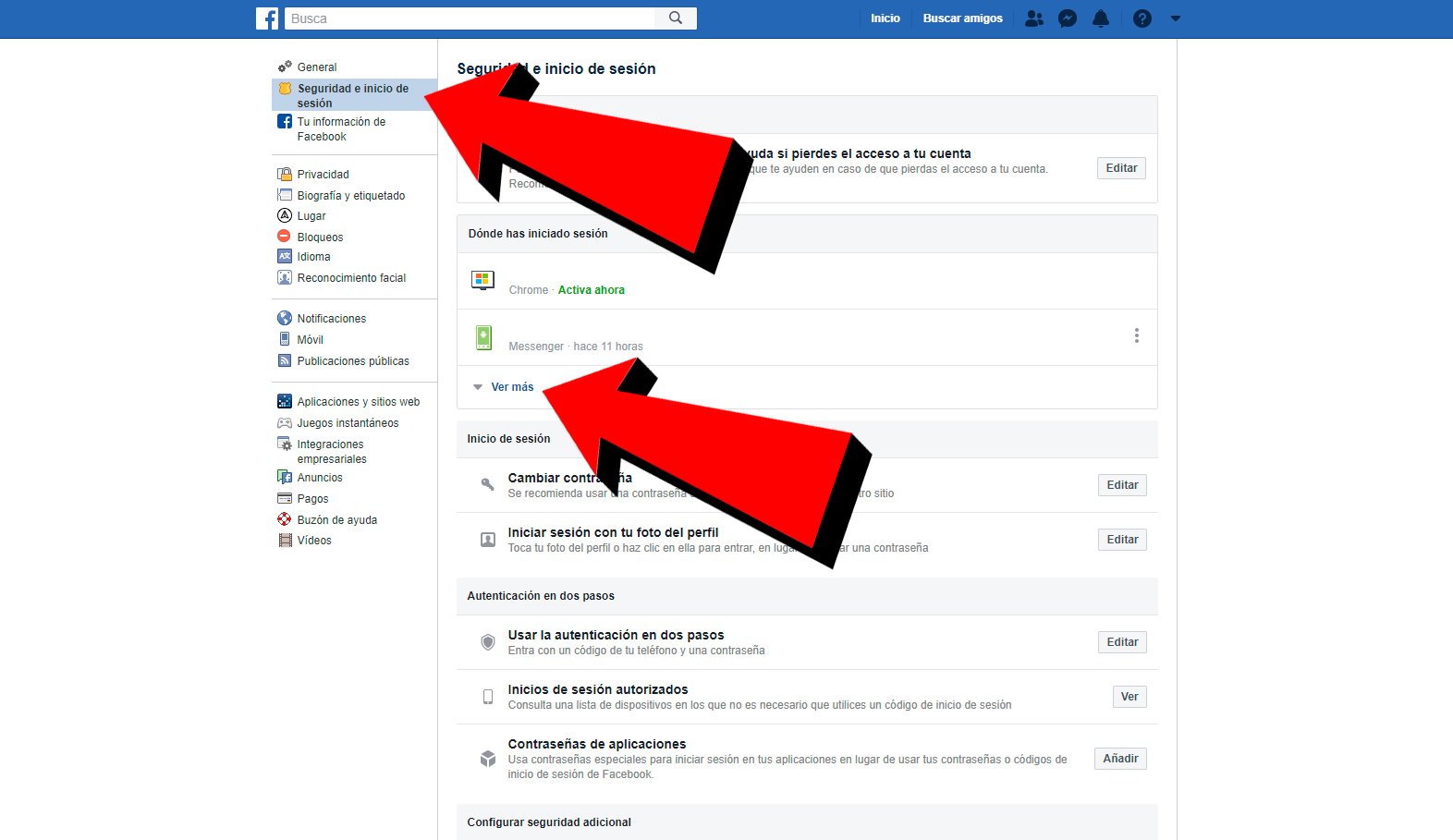
Si veiem algun dispositiu aliè, vol dir que algú s'ha connectat al nostre compte des d'un dispositiu o un equip desconegut. Per assegurar-nos, podem prémer sobre els tres punts situats a la part dreta de la pantalla i accedir a l'opció No ets tu? per obtenir més informació sobre aquest inici de sessió.
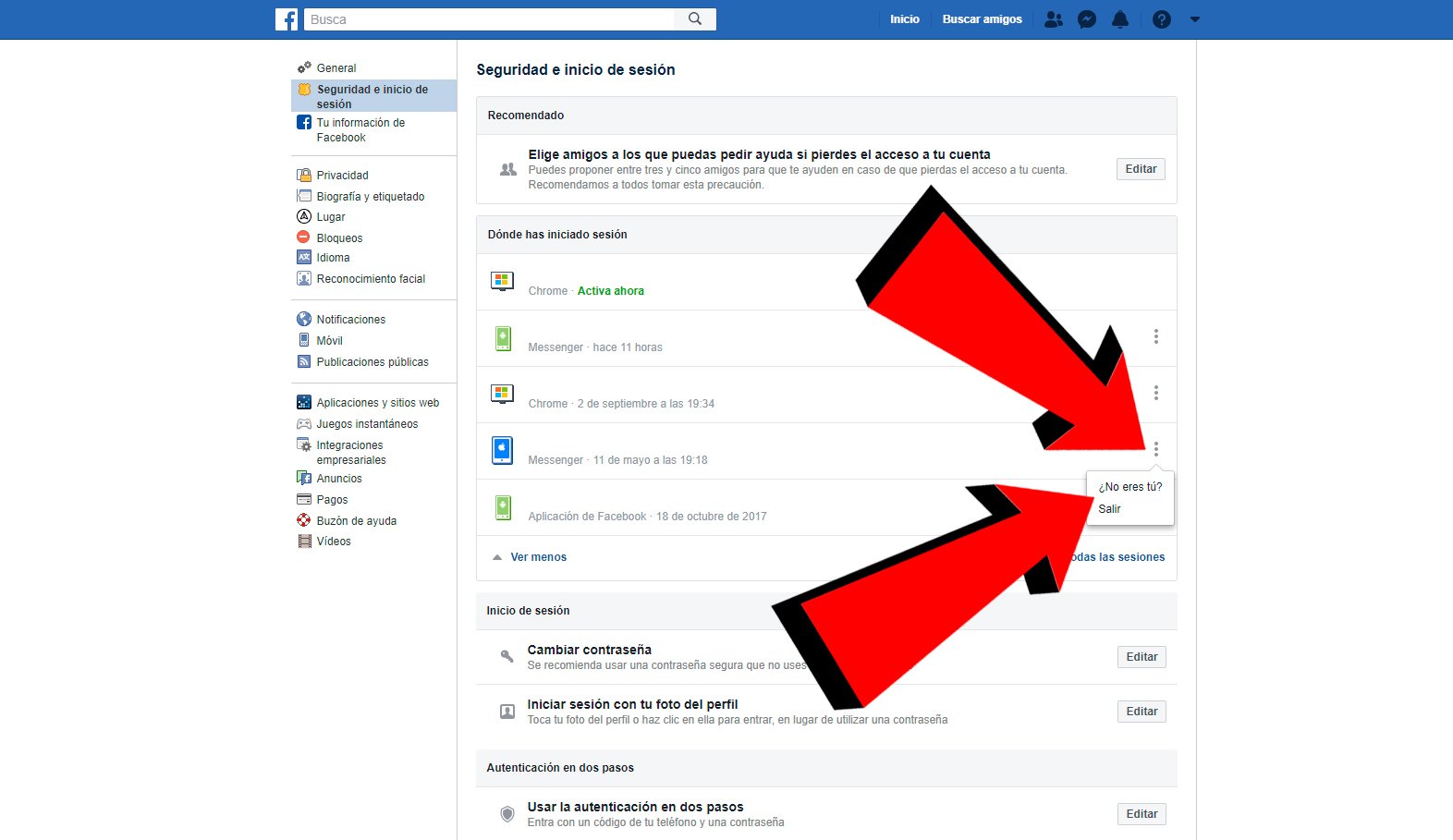
A través d'una nova finestra, Facebook ens donarà tota mena d'informació sobre l'inici de sessió del nostre compte des del dispositiu. Si definitivament creiem que aquest inici de sessió és desconegut, podem fer clic sobre Protegir compte, on se'ns informarà de totes les opcions al nostre abast per evitar que es torni a produir aquesta situació.
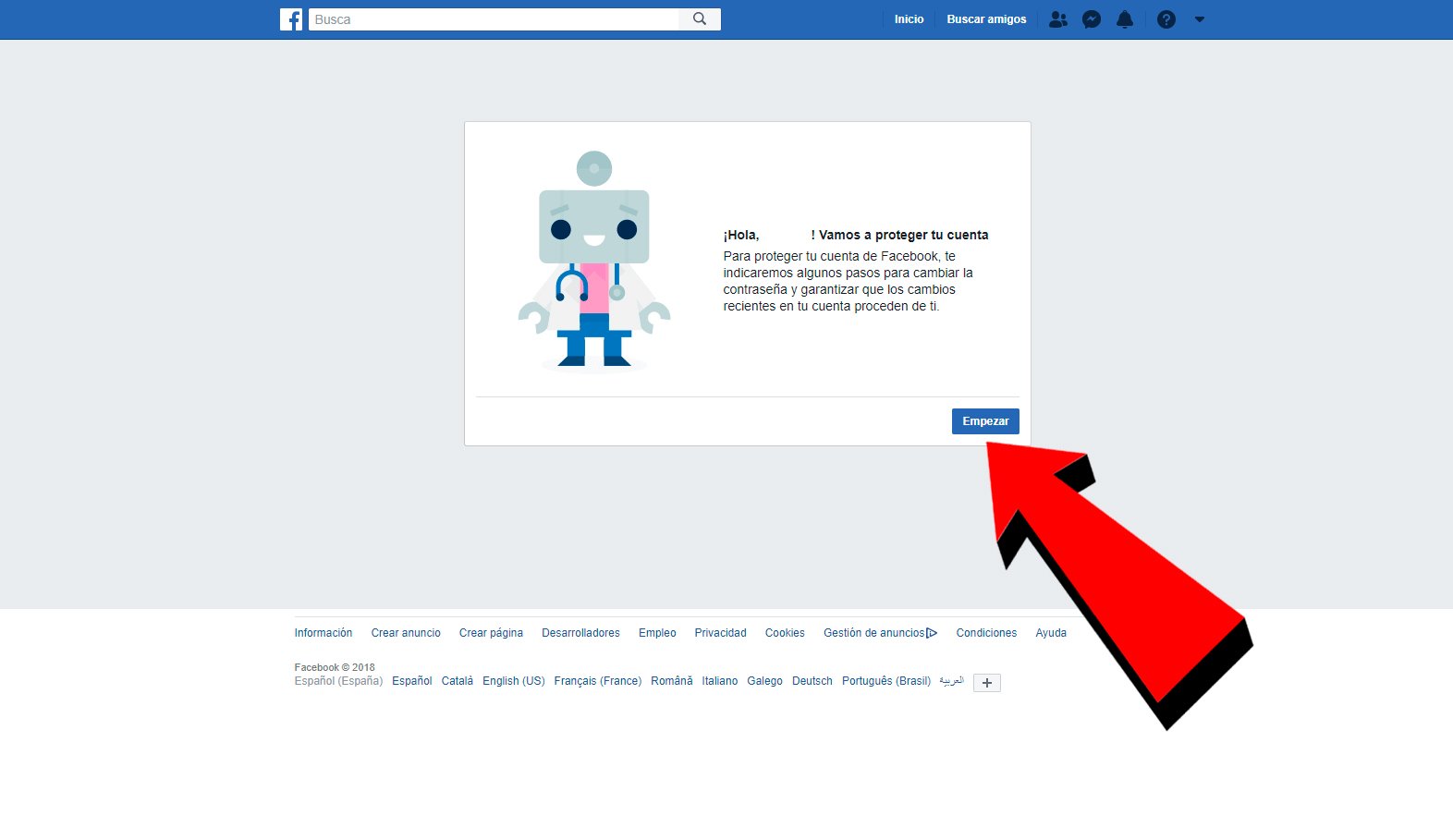
Com revisar aplicacions connectades
Les aplicacions connectades al nostre compte de Facebook poden suposar un forat important de seguretat, de manera que és molt recomanable que tinguem control total sobre les apps de tercers que gaudeixen d'accés a les nostres dades. Per saber quines aplicacions tenen accés al nostre compte, de nou hem de prémer sobre el icona de fletxa cap avall situat a la part superior dreta de la pantalla per desplegar el menú de Opcions i accedir a Configuració.
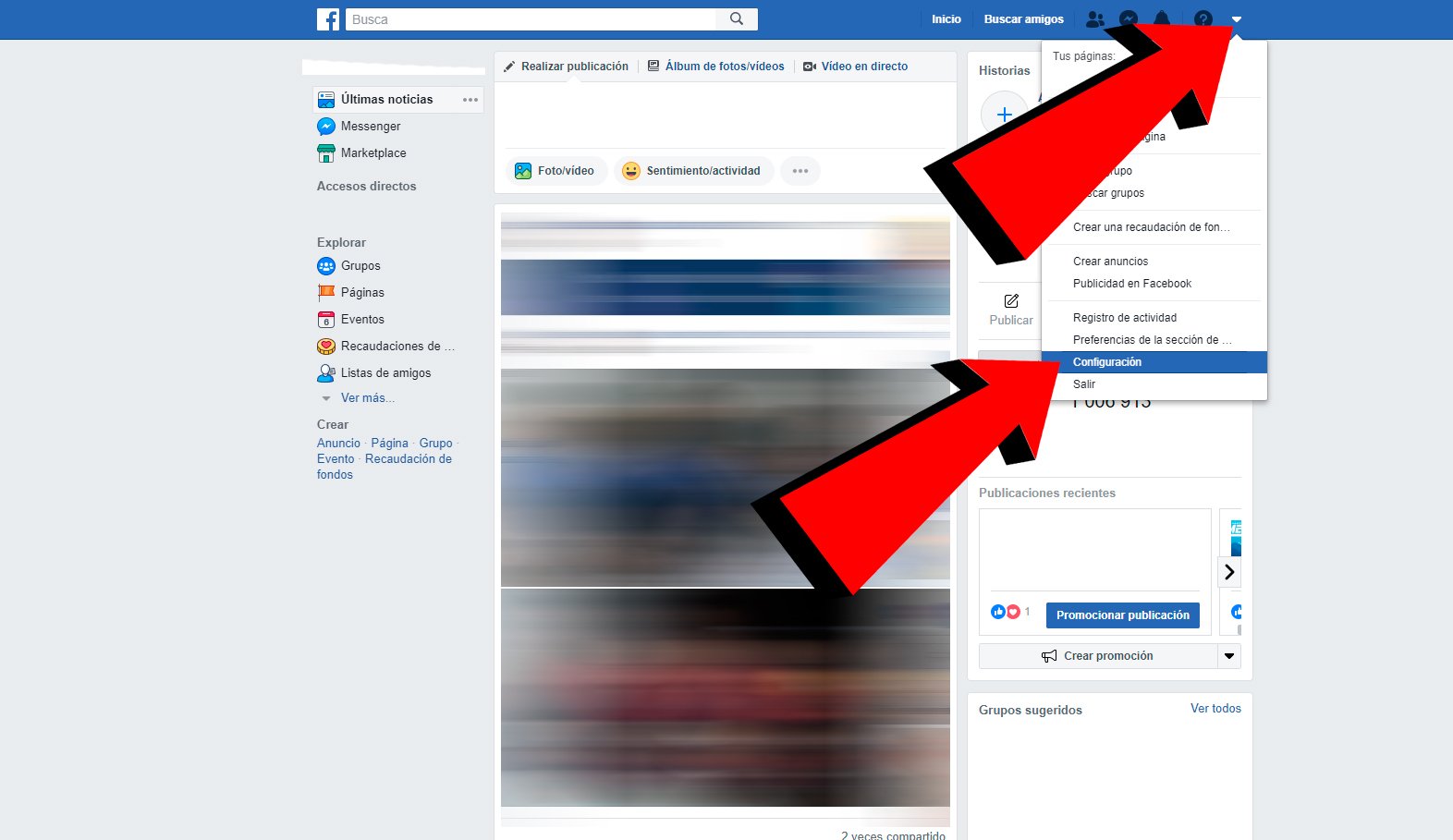
Ara cal baixar fins a l'entrada Aplicacions i llocs web per accedir a la llista d'aplicacions connectades al nostre compte; es mostrarà un mosaic amb totes les apps connectades en aquell moment. Per comprovar quines dades tenen cadascuna de les aplicacions tan sols hem de prémer sobre Veure i editar sota cada icona dapp.
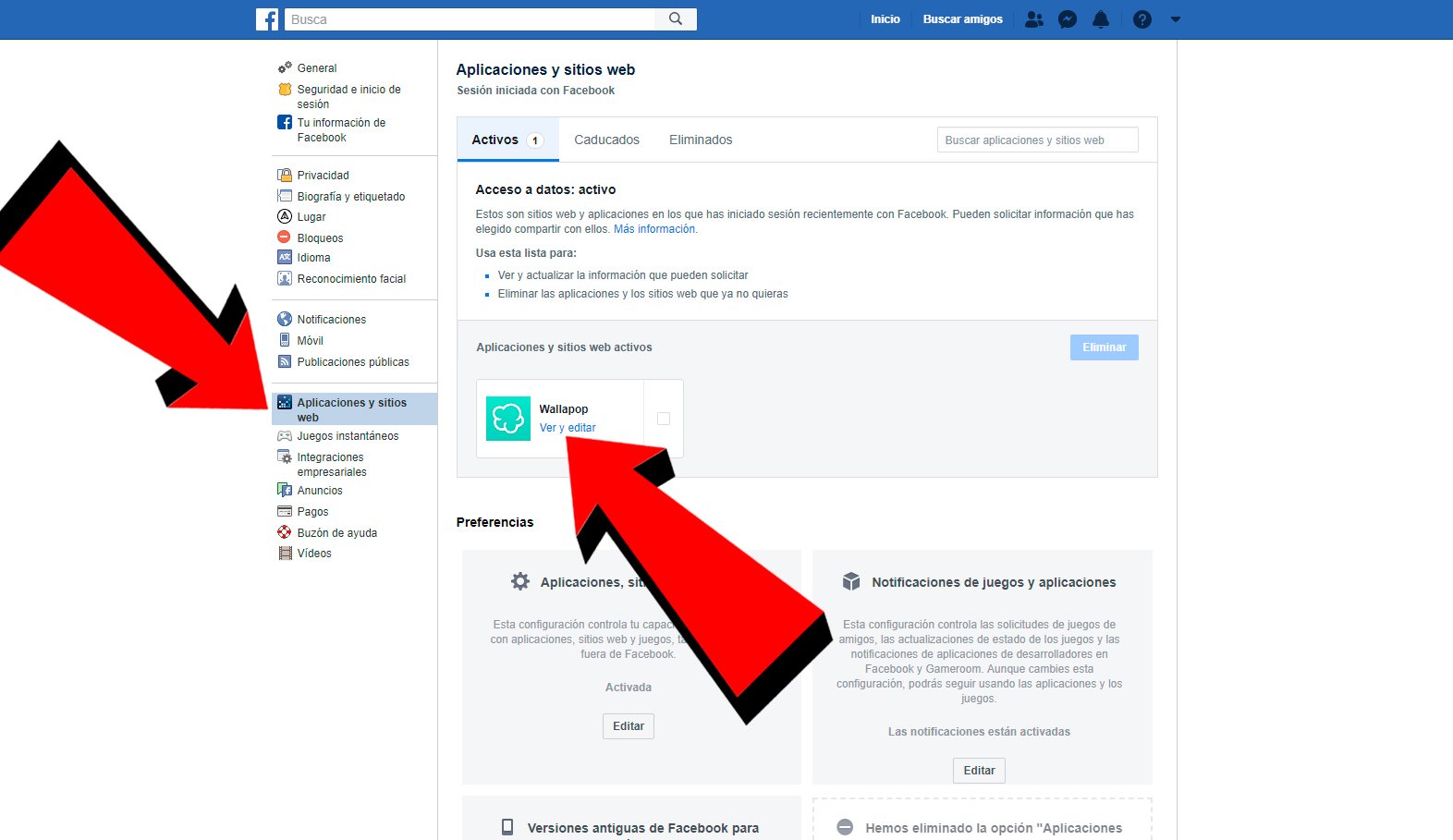
Ara s'obrirà una finestra emergent amb tota la informació a què té accés aquesta aplicació en concret; així, podem configurar el tipus d'informació que volem rebre cada app a través del icona en forma de check, situat a la dreta, com a perfil públic, amics, data de naixement, localitat… Això sí, és possible que si eliminem algun d'aquests accessos, aquesta app no funcioni correctament.
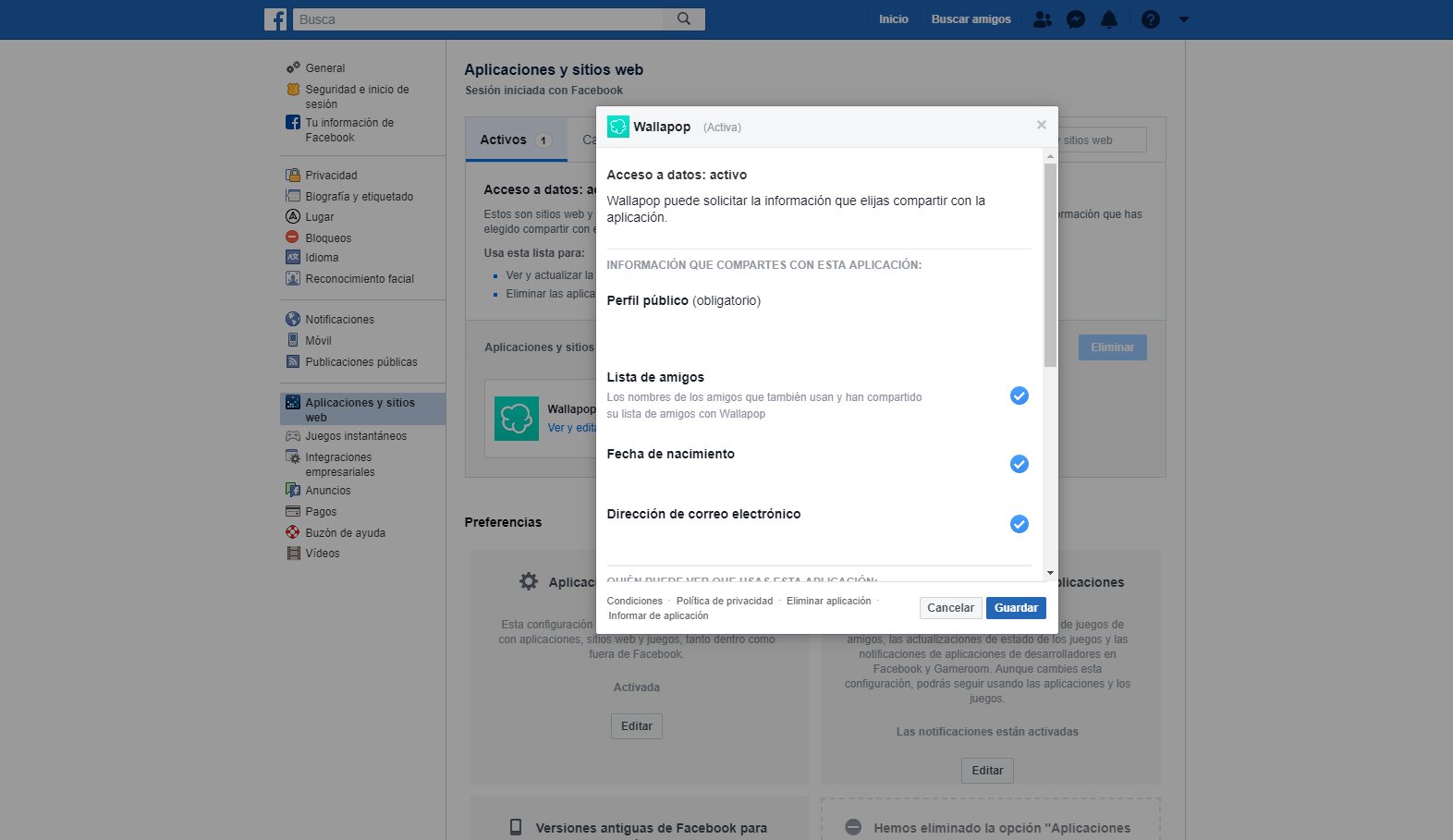
Finalment, si tenim una aplicació desconeguda a la llista o creiem que gaudeix de massa privilegis daccés, sempre podem seleccionar-la i prémer sobre el botó Eliminar. Així, si esborreu una aplicació del vostre perfil, ja no podreu recollir més informació privada del vostre compte.